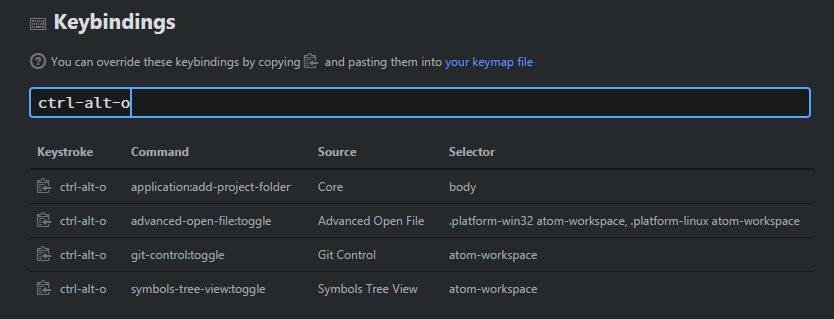git-control, advanced-open-file, symbols-tree-view パッケージを入れたところ ctrl-alt-o のキーバインドが重複してしまったので、これを何とかしたい。
まず、現在のキーバインドを確認するには File > Settings から Keybindings を選びます。
ctrl-alt-o で検索をかけると、キーバインドの一覧が表示されます。
また、Keybinding Resolver を使うと詳しい情報がわかります。ctrl-. を押して Keybinding Resolver を有効にし ctrl-alt-o を押すと最終的にどのコマンドが実行されたかがわかります。
どうやら下から順番に上書きされているようです。この場合ですと advanced-open-file:toggle が実行されます。
ctrl-alt-o では git-control:toggle を実行してほしいのでカスタマイズします。
カスタマイズは keymap.cson ファイルを編集します。このファイルは keybindings にある your keymap file をクリックすると開くことができます。
記述の仕方は keymap.cson ファイルにあるコメントで記載されています。
実行するコマンドを変更する場合は、現在実行されているコマンドのセレクタに対して設定します。
Keybindings Resolver で実行されているコマンドを確認し、Keybindings の一覧から対象のコマンドを見つけたら、Keystroke の左側にあるアイコンを押すとクリップボードにコピーされます。
それを keymap.cson ファイルの最後に貼りつけます。
'.platform-win32 atom-workspace, .platform-linux atom-workspace':
'ctrl-alt-o': 'advanced-open-file:toggle'
そして、advanced-open-file:toggle を git-control:toggle に変更します。
Keybindings Resolver で正しく設定されていることを確認してみます。
keymap.cson によって変更されていることがわかります。
あとは advanced-open-file:toggle を ctrl-o に、symbols-tree-view:toggle を ctrl-^ に変更します。
'atom-workspace':
'ctrl-o': 'advanced-open-file:toggle'
'ctrl-^': 'symbols-tree-view:toggle'
Keybindings Resolver で押したキーのキーストロークがわかります。